Cómo poner en reposo o apagar el MacBook Pro
Cuando acabe de trabajar con el MacBook Pro, puede apagarlo o ponerlo en estado de
reposo.
Cómo poner el MacBook Pro en estado de reposo
Si va a dejar de trabajar con su MacBook Pro solo durante un breve período de tiempo,
póngalo en reposo. Cuando el ordenador se encuentra en reposo, podrá activarlo
rápidamente sin pasar por el proceso de arranque.
Para poner el MacBook Pro en reposo, realice una de las siguientes operaciones:
Â
Cierre la pantalla.
Â
Seleccione Apple () > Reposo en la barra de menús.
Â
Pulse el botón de arranque (®) y haga clic en Reposo en el cuadro de diálogo que
aparecerá en la pantalla.
Â
Seleccione Apple () > “Preferencias del Sistema”, haga clic en Economizador y defina
los ajustes del temporizador de reposo.
AVISO:
Espere unos segundos hasta que la luz del indicador de reposo empiece a
parpadear (lo que indica que el ordenador se encuentra en reposo y que el disco duro
ha parado de girar) antes de mover el MacBook Pro. Si mueve el ordenador mientras
el disco duro está girando, podría resultar dañado, lo que a su vez podría provocar la
pérdida de datos e incluso la imposibilidad de arrancar desde el disco duro.
17
Capítulo 1
Configurado, listo, ya
Para reactivar el MacBook Pro:
Â
Si la pantalla está cerrada, no tiene más que abrirla para activar el MacBook Pro.
Â
Si la pantalla ya está abierta, pulse el botón de encendido (®) o cualquier tecla del
teclado.
Cuando el MacBook Pro sale del estado de reposo, las aplicaciones, los documentos y
los ajustes del ordenador permanecen tal como estaban.
Cómo apagar el MacBook Pro
Si no va a utilizar el MacBook Pro durante dos o más días, es recomendable apagarlo. El
indicador de reposo se enciende unos instantes durante el apagado del ordenador.
Para apagar el MacBook Pro, elija una de las siguientes opciones:
Â
Seleccione Apple () > “Apagar equipo” en la barra de menús.
Â
Pulse el botón de arranque (®) y haga clic en “Apagar equipo” en el cuadro de
diálogo que aparecerá en la pantalla.
Si va a guardar el MacBook Pro durante un periodo de tiempo prolongado, consulte
página 78 para obtener información acerca de cómo evitar que la batería se agote por
completo.
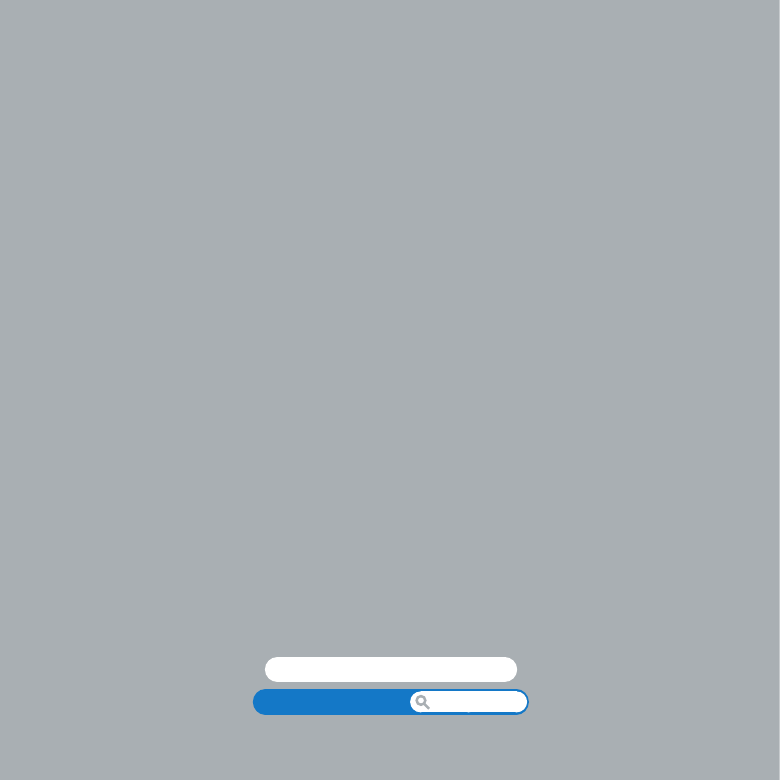
Centro de ayuda
Mac OS X
www.apple.com/es/macosx